RITMIX RMD-770 User Manual [ru]

Ritmix RMD-770
Инструкция по эксплуатации
1
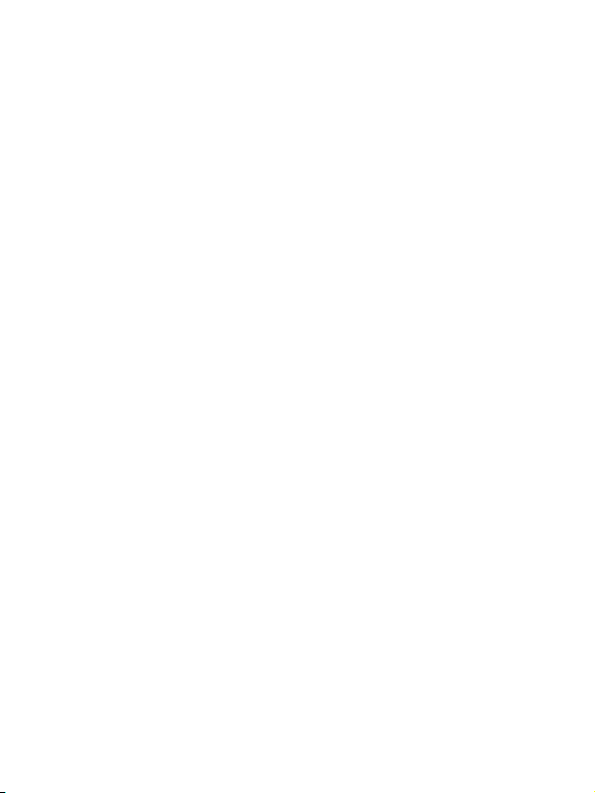
Уважаемый Покупатель!
Пожалуйста, внимательно прочитайте инструкцию для
качественного и безопасного использования устройства.
Общая информация
Благодарим за то, что Вы выбрали планшетный компьютер
Ritmix RMD-770. Прежде чем начать эксплуатацию устройства,
внимательно прочтите данное руководство, чтобы
воспользоваться всеми его возможностями и продлить срок его
службы. Сохраните это руководство, чтобы обратиться к нему,
если в бу
характеристиках устройства, кнопках управления и
программном обеспечении, перечень мер безопасности,
игнорирование или несоблюдение которых может привести к
повреждению устройства, сбоям в его работе или к выходу из
строя. В Руководстве так же содержатся советы по
использованию Ritmix RMD-770. Приведённая информация
позволит из
эксплуатацией устройства, функционированием его
операционной системы и прикладных программ.
дущем возникнет такая необходимость.
Данное Руководство содержит информацию о технических
бежать ошибок, связанных с неправильной
2
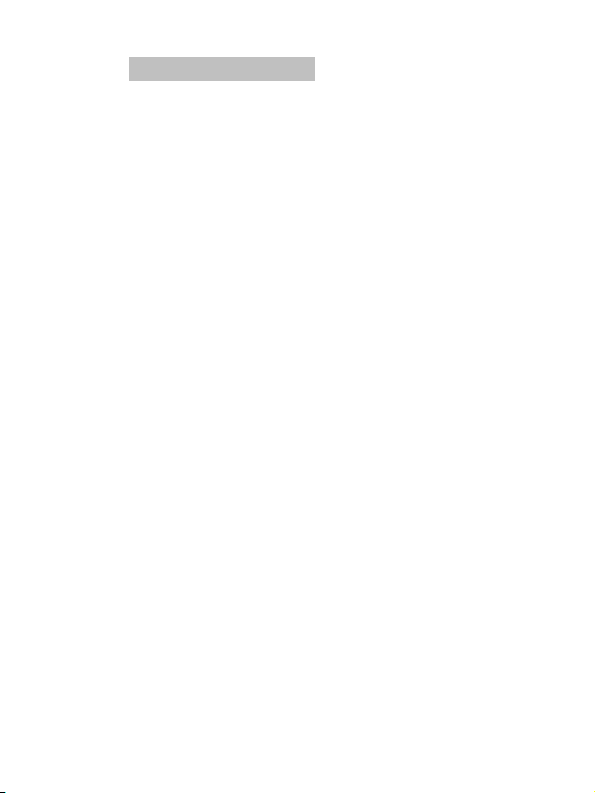
Меры предосторожности
Аккуратно используйте планшетный компьютер, не роняйте
его.
Устройство следует держать вдали от зон с экстремальным
изменением температуры, предохранять от воздействия
прямых солнечных лучей.
Не используйте устройство вблизи сильного магнитного
поля.
Во время загрузки программного обеспечения работа
планшетного компьютера может нарушиться. Если это
произошло, просто перезагрузите устройство в
соответствии с инструкцией. Во время передачи данных,
пожалуйста, аккуратно используйте планшетный компьютер,
не подвергайте устройство воздействию статического
электричества.
Используйте устройство вдали от воды и других жидкостей.
В случае если жидкость попадет на устройство,
немедленно выключите его и вытрите.
Не используйте химические вещества для очистки
планшетного компьютера во избежание коррозии.
Очищайте устройство с помощью сухой ткани.
Не оставляйте устройство без доступа воздуха, например, в
3
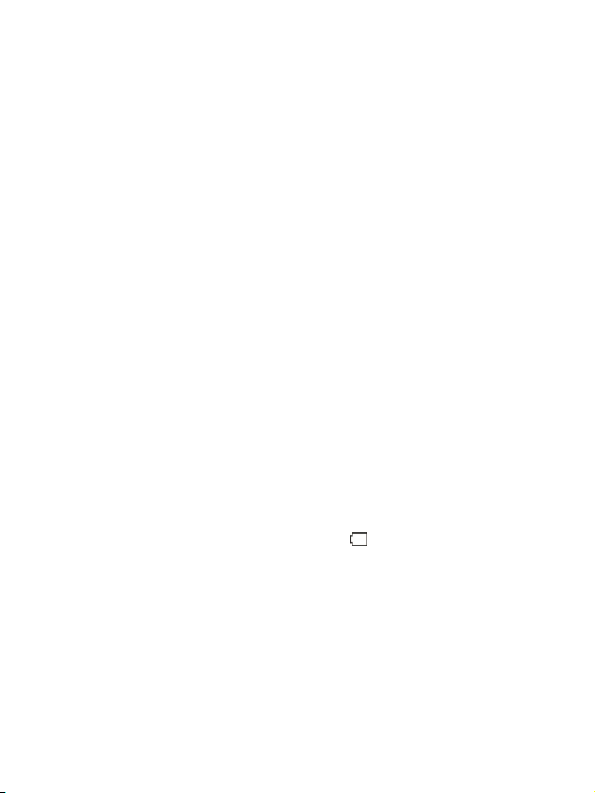
Держите устройство вдали от открытого огня, например
свечей.
Используйте устройство в комфортных климатических
условиях.
Используйте устройство согласно инструкции, не
модифицируйте его, не заменяйте батареи самостоятельно.
Не пытайтесь разобрать, починить или модифицировать
устройство, это аннулирует гарантию.
Если устройство не используется длительное время,
пожалуйста, заряжайте батарею, по крайней мере, один раз
в месяц для поддержания батареи в рабочем состоянии.
Зарядите батарею, если:
a) Индикатор батареи отображает
(Батарея разряжена)
b) Устройство автоматически выключается при включении
c) Когда устройство не реагирует на нажатия клавиш, хотя
клавиатура разблокирована, и заряд батареи полон.
Не прерывайте соединение во время форматирования
устройства или передачи данных, это может вызвать
4
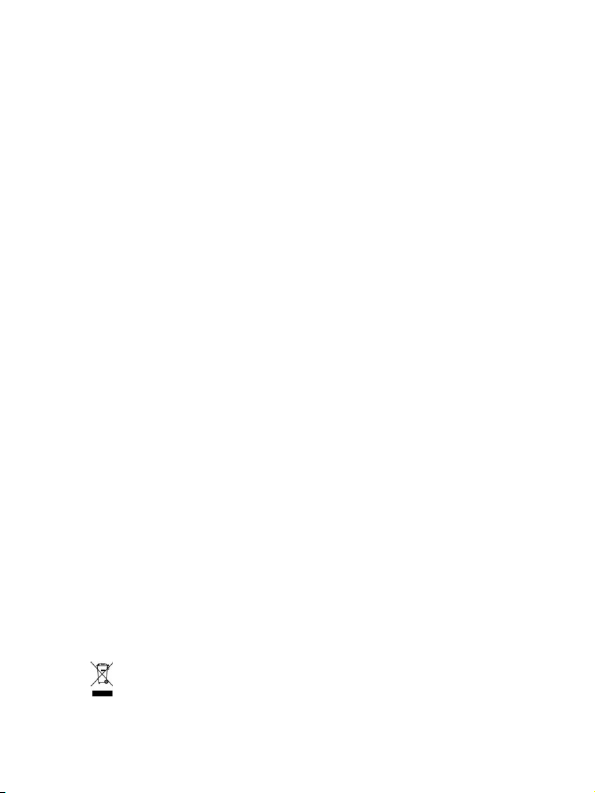
повреждение или потерю данных.
Пожалуйста, для установки и передачи данных используйте
приспособления и аксессуары, находящиеся в комплекте,
следуйте указаниям инструкции.
Пожалуйста, перед установкой файлов и использованием
планшетного компьютера обратите внимание на
техническую информацию об устройстве.
Во избежание пожара или электрического замыкания,
избегайте попадания на устройство дождя или влаги.
Никогда не ставьте на компьютер предметы с водой,
например, вазы.
Существует риск взрыва при замене батареи на
несоответствующий тип, поэтому используйте аналогичные
батареи.
Держите батареи вдали от чрезмерно жарких условий,
например, солнечных лучей, огня и т.д.
После отсоединения зарядного устройства, устройство
будет работать, пока батарея достаточно заряжена.
Надлежащая утилизация. Этот символ означает, что
данный продукт нельзя утилизировать так же, как
5
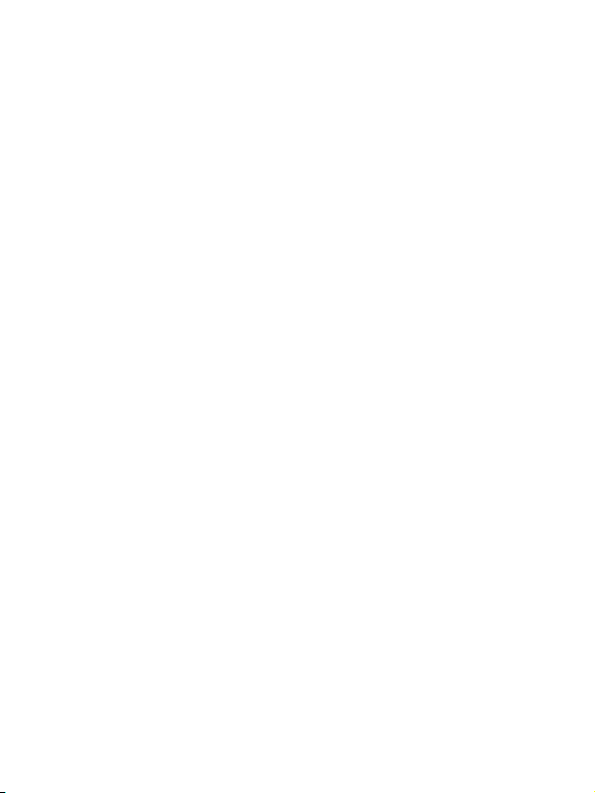
Используйте планшетный компьютер таким образом, чтобы
между Вами и батареей устройства сохранялась дистанция
не менее 20 см.
Меры предосторожности при прослушивании музыки в
наушниках
При прослушивании музыки помните, что громкость не
должна быть слишком высокой, т.к. это может вызвать
нарушения слуха. Даже если Вы привыкли к высокой
громкости, риск повреждения слуха по-прежнему остается.
Уменьшите громкость до приемлемого уровня. В случае
появления звона в ушах, уменьшите громкость или
выключите устройство. Данный планшетный компьютер
был про
тестирован с наушниками в комплекте. Для защиты
слуха используйте наушники, приложенные в комплекте или
аналогичные наушники, другие типы наушников могут
воспроизводить аудиофайлы при большей громкости, что
отрицательно влияет на Ваш слух.
Максимальное выходное напряжение<=150mv
6

Основные функции
7’’ IPS дисплей, формат 16x10, разрешение 1280х800 пикселей
Операционная система: Android 4.1
Процессор: Allwinner A31 ARM Cortex-A7 Quad-core, 1 ГГц
Оперативная память: 2 Гб DDR III
Внутренняя память: 8 Гб
Встроенный модуль WiFi 802.11b/g/n
Слот для microSD/microSDHC карт, поддержка карт размером до 32 Gb
Форматы воспроизведения видео (FullHD/1080p): AVI, 3GP, MP4,
RM / R M V B , F LV, M K V, W M V, DAT, MO V
Форматы воспроизведения аудио: MP3, WAV, OGG, FLAC, APE, AAC
Форматы воспроизведения фото: JPG, BMP, PNG, GIF
Встроенная камера: фронтальная 0,3 Мп, задняя 2 Мп
Встроенный динамик
Встроенный микрофон
HDMI выход на телевизор
Автоматический поворот изображения (G-Sensor)
Интерфейсы: USB OTG, 3.5 mm jack, HDMI, слот для micro SD карты
Питание от встроенного Li-ion аккумулятора 2900 мАч
Размеры: 189.6*116*8.9 мм
7
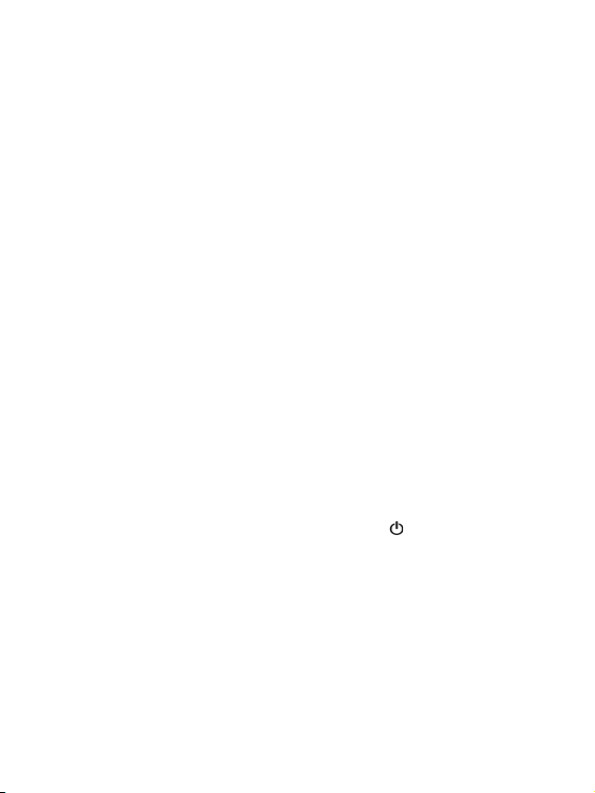
Вес: 400 г
Комплектация:
Планшетный компьютер
USB-кабель
OTG кабель
Чехол
Сетевое зарядное устройство
Руководство по эксплуатации
Гарантийный талон
Начало работы
Включение
Для включения устройства нажмите клавишу " " и удерживайте ее в
течение 3 секунд, на дисплее отобразится процесс загрузки, затем Вы
увидите основной интерфейс устройства.
Для разблокировки дисплея:
Нажмите на значок «замок» - на экране появится круг и еще один
значок «замок».
Протяните первый значок ко второму, пока экран не будет
разблокирован.
8
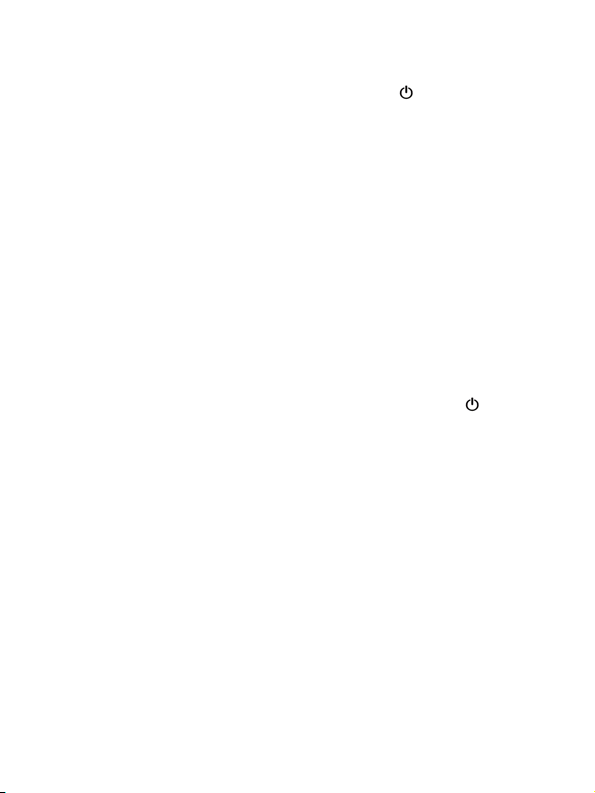
Выключение
Когда устройство включено, нажмите клавишу " " и уд ер живайте ее
в течение 3 секунд, появится меню, в котором выберите «OK» для
выключения устройства.
Перезагрузка
При возникновении проблем во время работы планшетного
компьютера, Вы можете перезагрузить его, нажав клавишу Вкл./Выкл. и
удерживая ее 8 секунд.
Автоматическое выключение дисплея
Если Вы не работаете с устройством в течение установленного
времени и не нажимаете на какие-либо клавиши, дисплей автоматически
выключается.
Для включения дисплея коротко нажмите клавишу "
разблокируйте устройство.
Если Вы хотите отключить функцию автоматического выключения
дисплея, в настройках дисплея выберите подпункт «Время выключения
дисплея», в данном подменю выберите подпункт «Никогда».
", затем
Использование карты памяти Micro SD
После подключения устройства к компьютеру, Вы найдете два новых
съемных диска, один из которых – встроенная память устройства, второй
– карта памяти Micro SD. Если карта памяти не вставлена, то Вы не
сможете открыть второй диск. Данный планшетный компьютер
поддерживает карты памяти Micro SD от 128 Mб до 32 Гб (до 6го класса
включительно).
9
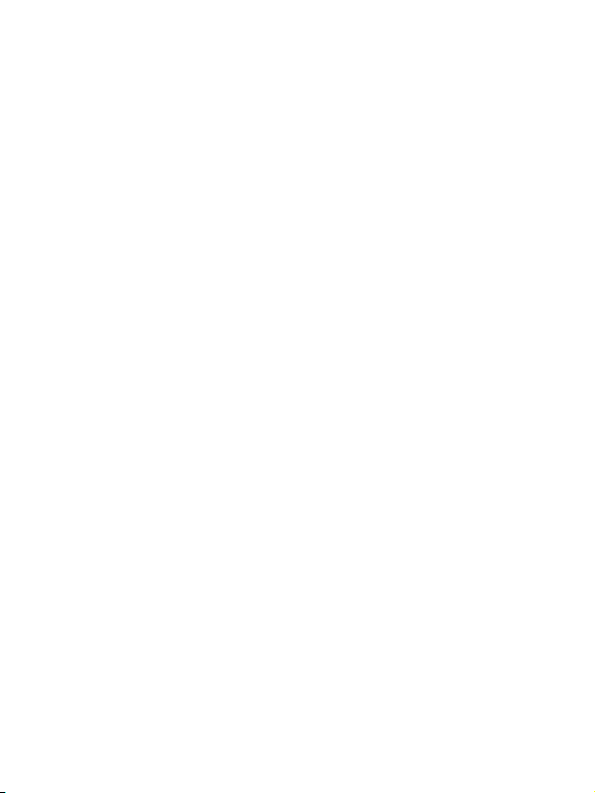
Уст ановк а и извлечение карты памяти Micro SD
Уст ановк а
Возьмите карту Micro SD лицевой поверхностью вверх, вставьте ее в
слот для карты и нажмите на нее до щелчка.
Извлечение карты памяти:
Слегка надавите на карту памяти Micro SD до щелчка, затем
отпустите.
Внимание:
Рекомендуем, выключать планшетный компьютер перед
установкой или извлечением карты памяти во избежание потери
информации записанной на карту памяти!
:
10
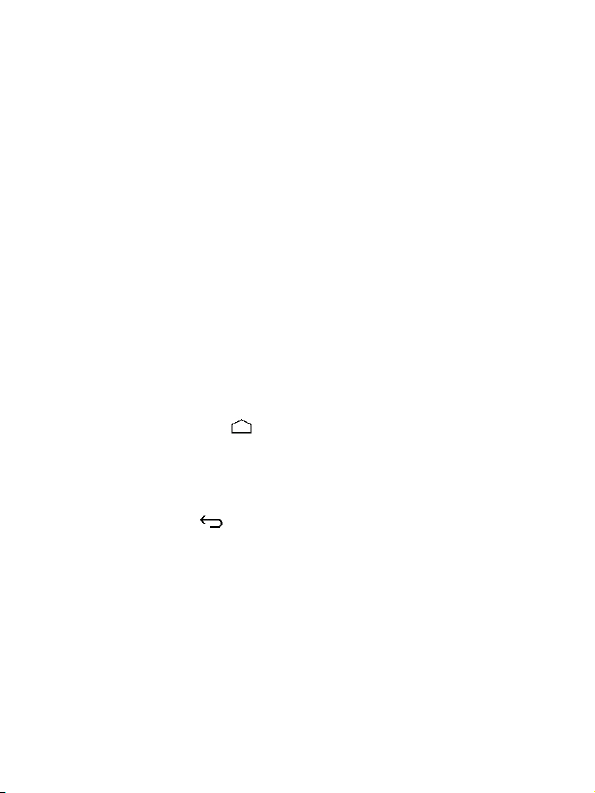
Батарея:
В данном устройс тве используется полимерный аккумулятор
большой емкости.
Длительность работы заряженной батареи зависит от громкости,
типа воспроизводимых файлов и других факторов. Вы можете сократить
потребление энергии, изменив следующие настройки: «Уста н о вк а
времени автоматического выключения» и «Настройка дисплея.
Зарядка аккумулятора:
Вытащите зарядное устройство из коробки, вставьте его в розетку с
напряжением 220 В (выходное напряжение адаптера 5В~5.2В), затем
подключите зарядное устройство в разъем USB планшетного
компьютера.
Рабочий стол
Нажмите на иконку" " в строке состояния для перехода на
Рабочий стол.
Переход на предыдущий уровень меню
Нажмите иконку " " с строке состояния для перехода на шаг назад
в Интернете, в меню либо на предыдущий уровень программы.
11

Основныеклавишииразъемы
1. Динамик 10. HDMI выход
2. Разъем для TF-карты 11. Фронтальная камера
3. USB-вход 12. Задняя камера
4. Микрофон
5. Вход для наушников
6. Кнопка Вкл./Выкл.
7. Громкость +
8. Громкость -
12
